MathType如何编辑等号上下带点的符号
下面就来介绍MathType等号上下带点符号的编辑。
具体操作步骤如下:
1.按照自己的使用习惯打开MathType公式编辑器,进入到公式编辑界面。

打开软件进入编辑状态
2.在MathType的公式编辑界面中,用鼠标点击MathType菜单中的"编辑"——"插入符号"命令。
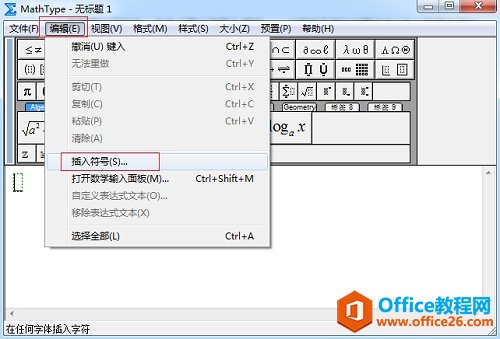
点击"编辑"——"插入符号"
3.在此之后,就会弹出一个"插入符号"的对话框,在这个对话框中,将"查看"这一栏中选择"描述",其它都保持默认设置,然后再在下方的符号面板中拉动滚动条,找到我们需要的带有上下点的等号符号进行插入。在这个符号面板中,我们也可以看到这几个符号是比较类似的,排列也比较紧密,因此使用时只需要根据具体的需要进行选择就可以了。
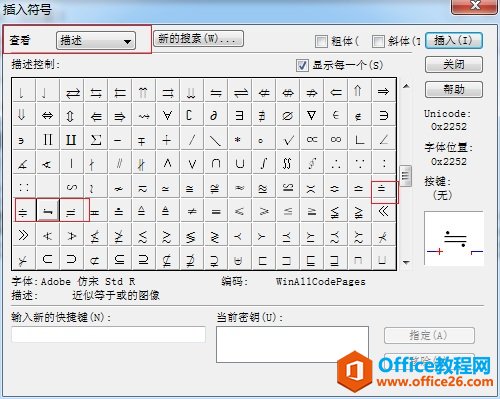
在符号面中找到等号上下带的符号后插入
以上内容向大家介绍了MathType等号带上下点的编辑方法,这个符号MathType符号面板中有现成的符号,因此不必使用MathType组合编辑的方法来编辑,但是在编辑这个符号的时候,在查找方面会需要花一些功夫,因为这个符号不是直接在MathType工具栏的模板中显示出来的,它是在里面的符号面板中,所以在插入符号的命令中才能调出来,这也是MathType编辑特殊符号常用的方法。
MathType如何编辑等号上下带点的符号的下载地址:
栏 目:office激活
本文地址:https://fushidao.cc/wangzhanyunying/3814.html
您可能感兴趣的文章
- 04-18如何解决word中文双引号变成英文引号
- 04-18Word2010技巧大全
- 04-18word怎么设置对齐字符网格
- 04-18如何在Word2010里插入水印?
- 04-18word 设置编号后如何让下面的字对齐
- 04-18word中的网格对齐是什么意思
- 04-18如何解决word2013停止工作
- 04-18word打印缺一部分表格文件怎么办
- 04-18WORD中怎样设置字体长宽
- 04-18Word2013怎样制作名片


阅读排行
推荐教程
- 11-22office怎么免费永久激活 office产品密钥永久激活码
- 11-30正版office2021永久激活密钥
- 11-25怎么激活office2019最新版?office 2019激活秘钥+激活工具推荐
- 11-25office2010 产品密钥 永久密钥最新分享
- 11-22Office2016激活密钥专业增强版(神Key)Office2016永久激活密钥[202
- 11-30全新 Office 2013 激活密钥 Office 2013 激活工具推荐
- 11-25正版 office 产品密钥 office 密钥 office2019 永久激活
- 11-22office2020破解版(附永久密钥) 免费完整版
- 11-302023 全新 office 2010 标准版/专业版密钥
- 11-22office2010激活密钥有哪些?office2010永久激活密钥分享







